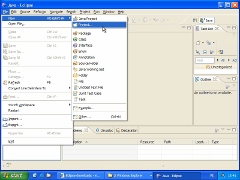Installation av Python och Eclipse i Windows hemma
Den här sidan innehåller instruktioner om hur man installerar grundverktygen i Python, utvecklingsmiljön Eclipse och tilläggsdelen Pydev, som alla behövs i denna kurs. Sidan är tänkt för dem vill installera Eclipse på sin egen dator. Om du bara tänker göra uppgifterna på skolans datorer, kan du skippa detta och gå direkt till nästa del av Eclipse-guiden.
Allmänt
På kursen använder vi en utvecklingsmiljö (eller IDE) vid namnet Eclipse. Andra program får användas, men på eget ansvar. Det lönar sig att använda en så ny version av Eclipse som möjligt, minst version 3.2.
För att fungera behöver Eclipse Java-grundverktygen av Sun Microsystems (en s.k. JDK). På kursen använder vi JDK version 6.
På kursen använder vi också kommandotolken för att testa Python-kommandon.
Dessutom behöver du paketet med kursens exempelprojekt.
Installationsinstruktioner som video
Finska kursen har en video som konkret visar vad du ska göra (endast på finska). Textinstruktioner finns också nedan.
Installationens olika skeden
Med Python-tolken utför man program skrivna i programmeringsspråket Python.- Ladda ner Pythons version 2.7.2 till din dator
härifrån
(IT-centret använder Pythons version 2.6. I praktiken har denna skillnad ingen betydelse på denna kurs.) - Exekvera filen du laddade ner och titta på när Python installeras. Följ programmets instruktioner.

- Du behöver inte ändra på inställningarna. Python installeras i mappen C:\Python27.
- Ladda ner den senaste versionen av Java här .
- Klicka på den röda nedladdningsknappen på sidan som öppnar sig.
- Klicka på nästa sida på nytt på nedladdningsknappen och spara filen på din dator. Om sidan säger att Java redan är installerat, kan du gå vidare till att installera själva Eclipse.
- Öppna filen du laddade ned för att installera Java.
- Installera Java; du behöver inte ändra några inställningar.
- Ladda ned Eclipse till din dator härifrån. Eclipse IDE for Java Developers är ett bra val. Windows 7-datorer är vanligen 64-bit, äldre datorer (XP, Vista) är vanligen 32-bit.
- Packa upp Eclipse-paketet.
- Packa upp paketet t.ex. direkt i C-skivans rotmapp genom att skriva C:\ som destination.
- Efter uppackningen borde det nu finnas en
eclipse-mapp i C:\. Gå till denna mapp. - Vi skapar nu en genväg till Eclipse. Högerklicka på den violetta Eclipse-ikonen i mappen och välj Sänd (eller Send) och Skrivbord (eller Desktop)
- Nu kan du starta Eclipse från ikonen du nyss skapade på skrivbordet.
- När Eclipse startar ber den dig definiera ett ställe dit alla projektfiler sparas. Du kan välja mappen själv eller bara använda standardvärdet. Om du inte vill bli tillfrågad varje gång du startar programmet går det att välja i nedre kanten av fönstret.
- Då Eclipse startat öppnas ett välkomstfönster. Fortsätt genom att klicka på pilen på högra sidan.
- Eclipse är nu igång, men ännu måste vi installera Pydev.
- Pydev installeras via Eclipse. Öppna menyn Help och välj Install new software
- I fönstret som öppnas finns ett textfält högst upp; skriv dit http://pydev.org/updates och tryck Enter.
- I listan borde nu PyDev ha dykt upp. Välj det och klicka på Next.
- I nästa fönster visas vad vi håller på att installera. Det kan ta flera minuter före fönstret kommer upp. Fortsätt genom att klicka på Next.
- Efter detta bör du godkänna användarvillkoren och klicka på Finish.
- Under installationen varnar Eclipse att det finns osignerade delar. Markera delarna som pålitliga och fortsätt installationen.
- När installationen är klar, starta om Eclipse.
- Efter att PyDev är installerat måste du ännu berätta åt den vart du installerade Python-tolken (i början av dessa instruktioner). Öppna inställningarna i Eclipse via Window -> Preferences
- Sök upp Pydev och Interpreter - Python i listan till vänster.
- Klicka på New-knappen på högerkanten.
- I fönstret som nu öppnas, skriv Python i det övre textfältet.
- I det nedre textfältet, skriv C:\Python27\Python.exe
- Klicka till slut på OK. (Och OK igen i fönstret som sen kommer upp.)
- Till slut torde inställningsfönstret i Eclipse se ut ungefär så här:
- Nu kan du stänga inställningsfönstret med OK-knappen och du är klar!
Installation av Java
Även om kursens programmeringsspråk är Python, behövs Java för att använda Eclipse. Även Vissleriets uppgifter kräver Java för att fungera.

Installation av Eclipse
Eclipse är en effektiv utvecklingsmiljö som gör det lätt att skriva och köra program.



Installation av Pydev
Pydev-tilläggsdelen gör det möjligt att skriva Python-program med Eclipse. Vi installerar denna, sedan är hela installationsprocessen klar.






Mac OS X
I OS X är Java vanligtvis färdigt installerat, så det räcker att installera Python 2.7 och Eclipse (t.ex. IDE for Java Developers). Följ sedan Windows-delens instruktioner. Obs! Inställningsfönstret finns i Eclipse-menyn och Python finns i mappen /usr/local/bin/python.Linux
Miljöns installation på Linux följer i stort sett samma steg som i Windows. Det finns däremot så många olika versioner av Linux att det är omöjligt att ge exakta instruktioner. Vanligtvis får man paketen installerade direkt via Linux-distributionens egna pakethanteringsprogram. Observera att vi på kursen använder Python 2.7, d.v.s. Python 3.0 och nyare fungerar inte. T.ex. i Ubuntu Linux installerar Python-paketet inte Tkinter, så du måste själv lägga till det paketet i pakethanteraren eller skriva "sudo apt-get install python-tk" i kommandotolken.Efter installationen kan du prova Eclipse.